비디오는 우리에게 정보를 제공하거나 즐겁게 해줍니다. 오늘날 매우 인기 있는 미디어 유형이 되었습니다. 그렇기 때문에 YouTube, Netflix 및 기타 비디오 스트리밍 사이트는 인터넷에서 최고의 사이트 중 일부입니다. 사람들은 매일 비디오를 보는 것을 좋아합니다. 경우에 따라 이러한 비디오에서 오디오 파일을 가져오고 싶을 수 있습니다. 이와 같이, 당신은 원할 수 있습니다 비디오를 WAV로 변환. 이러한 방식으로 비디오 파일에서 오디오 트랙을 가져와 반복해서 들을 수 있습니다.
여기에서는 이를 달성하는 데 도움이 되도록 비디오를 WAV로 변환하는 방법에 대해 설명합니다. 예를 들어, 뮤직 비디오가 있고 음악만 가져오려는 경우 해당 오디오 트랙을 얻을 수 있도록 도와드릴 수 있습니다. 이런 식으로 원하는 모든 장치에서 들을 수 있습니다.
기사 가이드1부. WAV 파일이란?파트 2. 비디오를 WAV로 변환하는 가장 좋은 방법파트 3. 비디오를 무료로 WAV로 변환하려면 어떻게 해야 합니까?파트 4. 요약하기
1부. WAV 파일이란?
비디오를 WAV로 변환하는 방법에 대해 이야기하기 전에 먼저 후자에 대해 이야기합시다. 파일 WAV 확장자 끝에 있는 파형 오디오 파일 형식을 참조하십시오. 실제로 데이터를 저장하고 다양한 세그먼트로 나누어지는 오디오 파일입니다. 이 파일 형식은 IBM과 Microsoft에서 만들어 PC용 표준 오디오 형식이 되었습니다.
WAVE와 WAV는 동일하다는 점에 유의해야 합니다. 이 형식은 비트 전송률, 샘플 속도, 트랙 번호 및 오디오 데이터를 저장소에 넣기 위해 컨테이너를 사용합니다. 실제로 압축되지 않은 무손실 오디오 형식입니다. 그렇기 때문에 장치 내에서 많은 저장 공간을 소비합니다. 분당 보통 10메가바이트 정도 나옵니다. 최대 파일 크기는 4GB입니다. 그리고 그 때문에 무압축이기 때문에 MP3 파일보다 용량이 큽니다. WAV 파일은 일반적으로 음악 산업, 특히 전문 녹음에 사용됩니다. 이러한 방식으로 최대 오디오 품질이 유지됩니다.
따라서 비디오를 WAV로 변환하기 전에 여는 방법에 대해 이야기합시다. 널리 사용되는 형식이기 때문에 많은 플랫폼에서 실행할 수 있습니다. 여기에는 Winamp, VLC, Windows Media Player, iTunes, QuickTime 등이 포함됩니다. macOS 및 Windows 사용자 모두 시스템 내에서 WAV 파일을 재생할 수 있습니다. 기본적으로 Windows 운영 체제는 Windows Media Player를 사용하여 WAV 파일을 엽니다. macOS 내에서는 기본적으로 iTunes 내에서 재생됩니다. 반면 Linux는 VLC Media Player와 같은 타사 도구를 사용하여 WAV 파일을 재생할 수 있습니다.
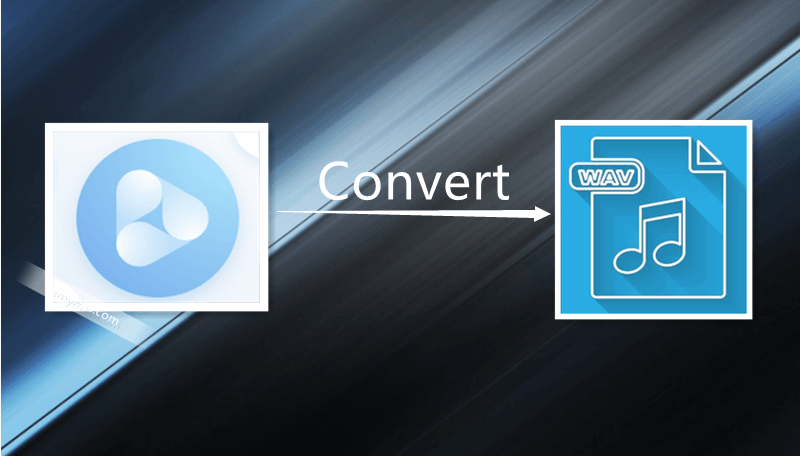
파트 2. 비디오를 WAV로 변환하는 가장 좋은 방법
이제 비디오를 WAV로 변환하는 방법을 살펴보겠습니다. 이를 수행하는 가장 좋은 방법은 비디오 변환기를 사용하는 것입니다. 거기에 많은 비디오 변환기가 있습니다. 일부는 온라인 상태이고 다른 일부는 오프라인 변환기입니다. 따라서 모든 비디오 변환기가 동일하게 생성되는 것은 아닙니다. 그래서 우리는 당신이 사용하는 것이 좋습니다 iMyMac 비디오 컨버터 이것을하기 위해. 오디오 및 비디오 파일을 한 형식에서 다른 형식으로 변환할 수 있는 훌륭한 도구입니다. 많은 비디오 파일 형식과 WAV를 포함하여 많은 입력 및 출력 형식을 지원하므로 WAV를 다른 비디오 형식으로 변환 당신이 원하는.
비디오를 WAV로 변환할 수 있는 것 외에도 이 도구에는 비디오 향상 기능이 있습니다. 예를 들어, 도구를 사용하여 표준 해상도에서 고화질로 해상도를 높일 수 있습니다. 밝기, 채도, 대비 등을 조정할 수도 있습니다. 다른 비디오 편집 기능에는 비디오를 클리핑하여 더 작은 세그먼트로 자르고 여러 비디오를 단일 파일로 결합하는 기능이 있습니다. 또한 동영상을 자르고 회전할 수 있습니다. 워터마크 및 자막 추가도 가능합니다.
iMyMac Video Converter는 빠른 속도를 지원합니다. 예를 들어 NVIDIA CUDA, AMD, NVENC, Intel HD Graphics 등을 포함한 하드웨어 가속 기술을 지원합니다. 따라서 비디오를 WAV로 변환하는 속도는 표준 변환 도구보다 4배 빠릅니다. 이 도구는 많은 해상도를 지원합니다. 여기에는 UHD(1080K), FHD(720p), HD(480p) 및 SD(XNUMXp)가 포함됩니다. 도구를 사용하여 원하는 특정 해상도를 선택할 수 있습니다. 다양한 장치도 지원됩니다.
다음은 iMyMac Video Converter를 사용하여 비디오를 WAV로 변환하는 데 사용할 수 있는 단계입니다.
01 단계. iMyMac Video Converter 다운로드, 설치 및 실행
먼저 공식 웹 사이트에서 iMyMac Video Converter의 설치 패키지를 가져와야 합니다. 무료 평가판을 사용할 수 있습니다. 또는 사이트에서 직접 도구를 구입할 수 있습니다. 그런 다음 Mac에 도구를 설치해야 합니다. 설치가 완료되면 실행만 하면 됩니다.
02단계. 파일 추가
비디오를 WAV로 변환하는 다음 단계는 이 비디오 변환기에 파일을 추가하는 것입니다. 이렇게 하려면 인터페이스의 왼쪽 상단 모서리에 있는 "파일 추가"를 클릭해야 합니다. 하드 드라이브에서 비디오 파일을 찾습니다. 그런 다음 iMyMac Video Converter에 추가하십시오.

03단계. WAV를 출력 형식으로 선택
세 번째 단계는 원하는 출력 설정을 조정하는 것입니다. 여기에는 출력 형식을 WAV로 설정하는 것이 포함됩니다. 이렇게 하면 비디오를 WAV로 변환할 수 있습니다. 그런 다음 파일을 저장할 대상 폴더를 선택해야 합니다.

04 단계. 비디오를 WAV로 변환 시작
마지막 단계는 비디오 파일의 오른쪽에 있는 "변환"을 클릭하여 비디오를 WAV로 변환하는 것입니다. 변환할 비디오 파일이 많은 경우 일괄 변환을 위해 모두 변환을 클릭할 수도 있습니다. 이렇게 하면 여러 파일과 동시에 비디오를 WAV로 변환할 수 있습니다.

장점:
- 많은 입력 및 출력 형식을 지원합니다.
- 기술 지원이 가능합니다.
- 무료 평가판을 사용하여 도구를 테스트할 수 있습니다.
- 평생 업데이트가 포함되어 있습니다.
- 매우 빠른 변환 속도.
- 하드웨어 가속 기술을 지원합니다.
- 비디오 편집 기능은 훌륭합니다.
- 낮은 해상도에서 높은 해상도로 비디오를 업스케일링하는 기능.
단점 :
- 무료 평가판에는 제한이 있습니다.
파트 3. 비디오를 무료로 WAV로 변환하려면 어떻게 해야 합니까?
비디오를 WAV로 변환하는 데 사용할 수 있는 다른 온라인 도구가 있습니다. 여기서는 이러한 도구 중 일부에 대해 설명합니다. 최고의 도구는 여전히 iMyMac Video Converter입니다. 그러나 비디오를 WAV로 변환하는 다른 도구를 확인하여 결정하는 데 계속 도움을 드릴 것입니다.
1. 잠자르
이것은 비디오를 WAV로 변환하는 데 도움이 되는 도구입니다. Daimler, Dupont, Princeton University, The New York Times 등에서 사용합니다. 실제로 많은 변환 형식을 지원합니다. Zamzar의 인터페이스는 매우 깔끔하여 전문 도구처럼 보입니다.
그렇다면 왜 Zamzar를 사용하여 비디오를 WAV로 변환해야 합니까? 첫째, 소프트웨어는 사용하기 매우 편리합니다. 예를 들어 컴퓨터에 아무 것도 다운로드하여 설치할 필요가 없습니다. 파일을 업로드한 다음 원하는 형식으로 변환하기만 하면 됩니다. 이 플랫폼도 매우 빠릅니다. 이 사이트는 10분 이내에 파일을 변환할 것을 약속합니다. 여러 파일 형식이 지원됩니다. 이 도구는 실제로 1200개 이상의 형식 변환을 지원합니다. 이것은 놀랍습니다.
Zamzar는 비디오를 WAV 파일로 변환하는 데 매우 경험이 많습니다. 2006년부터 사용되었기 때문입니다. 수백만 명의 고객이 이 도구에 만족하고 있습니다. 지원은 이메일 형태로 제공됩니다. 변환할 수 없는 파일을 확인하도록 요청할 수도 있습니다.
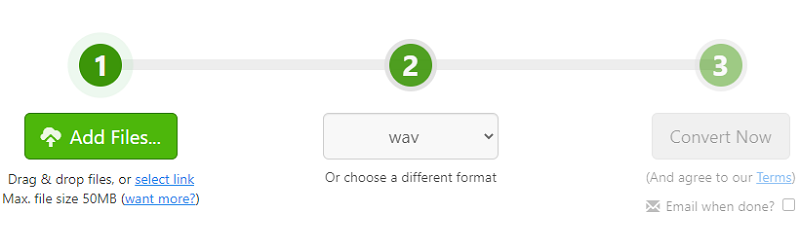
장점:
- 매우 깔끔하고 이해하기 쉬운 인터페이스.
- 빠른 변환 속도.
- 여러 형식이 지원됩니다.
- 2006년부터 있었습니다.
- 지원 가능.
단점 :
- 라이브 채팅 지원 기능이 없습니다.
2. 전환
Convertio는 비디오를 WAV로 변환하는 또 다른 도구입니다. 현재로서는 무기고 내에서 700억 개 이상의 파일을 변환했습니다. 총 약 13TB의 데이터입니다. 로컬 하드 드라이브, Dropbox, Google 드라이브 및 URL에서 파일을 선택할 수 있습니다. 최대 업로드 크기는 100MB입니다. 또한 300개 이상의 변환 형식을 지원합니다. 이는 플랫폼 내에서 가능한 약 25600개의 서로 다른 변환과 같습니다. Convertio는 사용하기 매우 쉽고 비디오를 WAV로 변환하는 빠른 도구입니다.
모든 변환 프로세스는 클라우드 내에서 발생합니다. 이것은 처리 능력이 자신의 컴퓨터에서 소비되지 않는다는 것을 의미합니다. 또한 도구에서 사용자 지정 설정을 지원합니다. 예를 들어 비디오를 변환하는 경우 품질, 코덱, 종횡비, 뒤집기, 회전 등을 선택할 수 있습니다. 파일의 보안이 보장됩니다. 업로드된 파일은 업로드 후 24시간 이내에 삭제됩니다. 아무도 귀하의 파일에 액세스할 수 없습니다. 또한 개인 정보는 100% 보장됩니다. 이 도구는 웹을 기반으로 하기 때문에 Android, iOS, Mac 및 Windows와 같은 다양한 플랫폼에서 작동합니다.
장점:
- 300개 이상의 변환 형식을 지원합니다.
- 변환은 클라우드 내에서 발생합니다.
- 사용자 지정 출력 설정을 사용할 수 있습니다.
- 파일 보안을 보장합니다.
- 여러 플랫폼에서 작동합니다.
단점 :
- 기술 지원을 위한 제한된 옵션.
3. 클라우드 변환
이것은 비디오를 WAV로 변환하는 또 다른 도구입니다. 웹 기반의 파일 변환기입니다. 비디오, 오디오, 전자책, 문서, 이미지, 아카이브, 스프레드시트, 프리젠테이션 등 다양한 파일 형식을 사용할 수 있습니다. 지원되는 형식은 200가지 이상입니다. 또한 소프트웨어 설치 및 다운로드가 필요하지 않습니다. 최상의 전환 결과를 제공합니다. 또한 이러한 변환 프로세스는 사용자의 필요와 기본 설정에 맞게 수정할 수 있습니다. 예를 들어 원하는 대로 품질 및 기타 옵션을 편집할 수 있습니다.
CloudConvert는 비디오를 WAV로 변환할 수 있는 도구입니다. 전 세계적으로 많은 사용자가 신뢰하고 있으며 2012년부터 고객을 보유하고 있습니다. 이 플랫폼은 아무도 귀하의 파일에 액세스하지 못하도록 합니다.
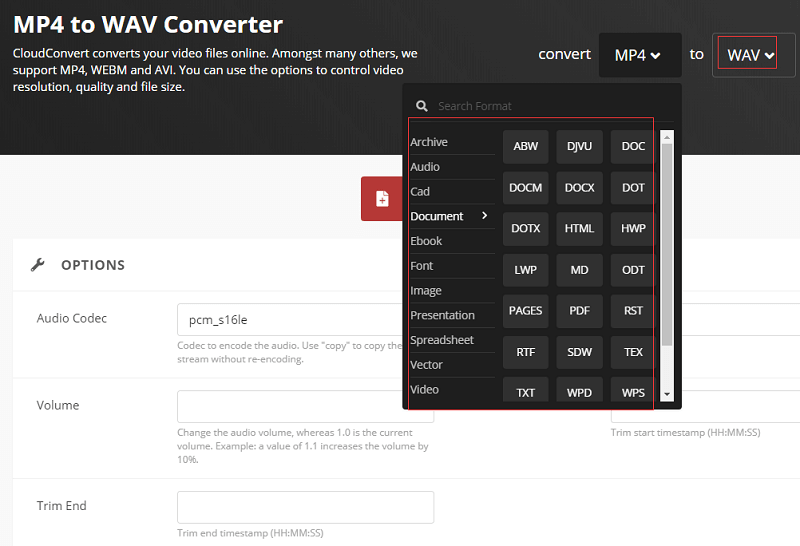
장점:
- 여러 입력 및 출력 형식을 변환합니다.
- 소프트웨어를 다운로드하고 설치할 필요가 없습니다.
- 2012년부터 있었습니다.
- 파일의 보안이 보장됩니다.
단점 :
- 제한된 지원 옵션.
4. 애니컨브
이것은 비디오를 WAV로 변환하는 또 다른 도구입니다. 인터페이스는 Zamzar, Convertio 및 CloudConvert에 비해 깔끔하지 않습니다. 웹 기반 플랫폼 내에 많은 광고가 있습니다. MP4, MOV, WEBM, FLV 등과 같은 비디오를 WAV로 변환할 수 있습니다. 또한 웹 기반 인터페이스에 대한 FAQ 섹션을 제공하여 비디오를 WAV로 변환하는 방법에 대한 몇 가지 세부 정보를 제공합니다. 따라서 이 도구는 여전히 다양한 변환 프로세스에서 작동합니다. AnyConv는 업로드 후 24시간 이내에 파일을 삭제할 것을 약속합니다. 아무도 귀하의 파일에 액세스할 수 없습니다.
변환할 수 있는 다양한 형식에는 이미지, 전자책, 문서, 아카이브, 오디오, 비디오, 글꼴 및 CAD 파일이 포함됩니다. 또한 Deutsch, 영어, 스페인어, Francais, Bahasa Indonesia, Polski 등을 포함한 여러 언어로 제공됩니다.
장점:
- 여러 언어로 사용할 수 있습니다.
- 파일은 24시간 후에 삭제됩니다.
- 다른 형식을 변환할 수 있습니다.
- CAD 파일을 변환할 수 있습니다.
- FAQ 섹션을 사용할 수 있습니다.
단점 :
- 기술 지원을 위한 제한된 옵션.
파트 4. 요약하기
이 기사에서는 비디오를 WAV로 변환하는 방법에 대해 설명했습니다. 먼저 비디오 파일을 오디오 파일로 변환한다는 이해를 돕기 위해 WAV 파일이 무엇인지에 대해 논의했습니다. 그런 다음 비디오를 WAV로 변환하는 데 가장 적합한 도구에 대한 권장 사항을 제공했습니다. 또한 도구 사용의 장점과 단점을 제공했습니다. 그런 다음 비디오를 WAV로 변환하는 데 사용할 수 있는 다른 도구에 대해 논의했습니다. 예를 들어 Zamzar, Convertio, CloudConvert 및 AnyConv가 여기에 포함됩니다. 이러한 도구는 대부분 변환을 위한 온라인 웹 기반 플랫폼입니다.
비디오를 WAV로 변환하는 가장 좋은 도구는 iMyMac 비디오 컨버터. 오프라인 도구이기 때문에 파일이 서버에 업로드되지 않기 때문에 파일의 개인 정보 보호 및 보안을 보장합니다. 또한 출력 설정을 선택할 수 있는 변환 속도가 매우 빠릅니다. 비디오 편집 및 업 스케일링 기능도 있습니다. 따라서 iMyMac Video Converter를 사용하려면 공식 웹사이트에서 할 수 있습니다. iMyMac Video Converter를 통해 최고의 비디오를 WAV로 변환하는 변환기를 확인하십시오!



